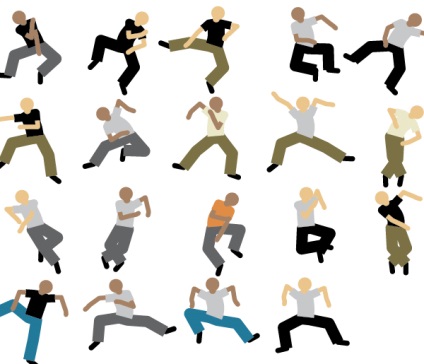20 Szabad és hasznos szkriptek a grafikus illusztrátorhoz
Egyedülálló lehetőséged van az Adobe Illustrator funkcióinak bővítésére. Semmi sem könnyebb, mint a szkriptek (szkriptfájlok) használata, csak válassza ki az objektumot és futtassa a szükséges szkriptet. A cikkben ismertetett szkriptek sok időt takarítanak meg, hogy a munkád élvezetesebb és hatékonyabb legyen. Hidd el, érdemes a figyelmed. Minden szkriptet teszteltek az Illustrator CS3 és CS4 verziókban.
Ha az Illustrator kiváló minőségre van szüksége, megtalálja őket a GraphicRiver erőforrás Illustrator-műveleteinkben és szkriptjeinkben. mint például: Isometrikus útmutatók Grid Action, Pattern Maker és Long Shadow Action.
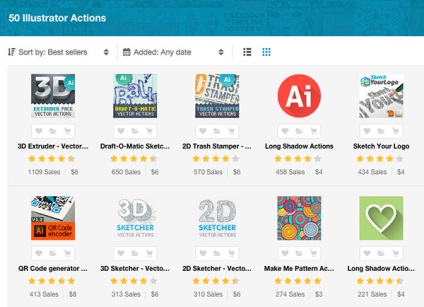
Ellenkező esetben használd az ingyenes "zsemléket", amelyekről most elmondjuk. De először derítsük ki, hogyan kell szkripteket telepíteni az Illustrator programhoz.
A parancsfájlok telepítése
Azokat a szkripteket, amelyeket használni fogsz, célszerű ugyanazt a helyet menteni, például a Scrips (Scripts) könyvtárban. A parancsfájl elindításához menjen a Fájl> Szkriptek> Egyéb parancsfájl parancsra (Parancs + F12) (Fájl> Szkriptek> Egyéb parancsfájlok).
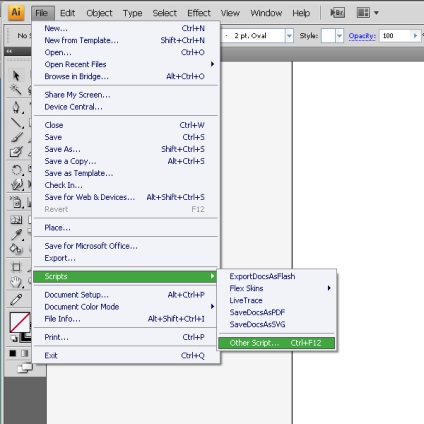
Nyissa meg a könyvtárat szkriptekkel, és futtassa a kívánt fájlt.
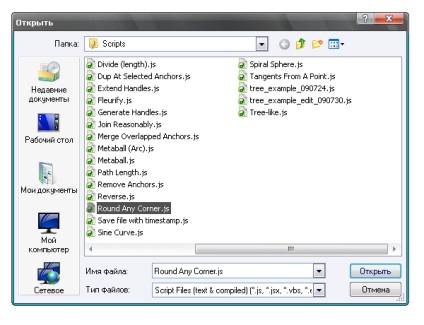
Állítsa be a csipkéket
A forgatókönyvet Hiroyuki Sato írta
Script letöltése (a letöltés automatikusan elindul)
A parancsfájl a szaggatott vonalak helyzetét állítja be, a kijelölt objektumot úgy, hogy a referenciapontok a szaggatott vonal közepén helyezkedjenek el. Ne feledje, hogy ez a szkript eltávolítja a kitöltést, és ha az az objektumon volt, újra meg kell csinálni.
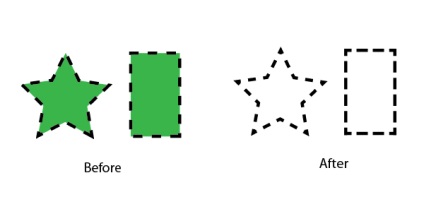
Arc korrekció (Corrector Doug)
A forgatókönyvet Hiroyuki Sato írta
Script letöltése (a letöltés automatikusan elindul)
Ez a szkript javítja a kijelölt, kézzel húzott görbéket, amelyek szoros alakban vannak a kör ívében. A használatához egyszerűen válassza ki az elérési utat és futtassa a szkriptet.
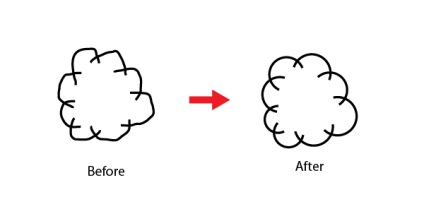
Arrow-A, Arrow-V (nyíl-A, nyíl-V)
A forgatókönyvet Hiroyuki Sato írta
Script letöltése (a letöltés automatikusan elindul)
A forgatókönyv nyilakat húz a kontúr végpontjaiban, két típusban, "A" és "V" típusú formában, amelyek formában eltérnek. A nyíl csúcspontja a szélsőséges referenciapont, a kiválasztott kontúr helye. A kontúr befejezése kissé le van vágva, így nem nyúlik túl a nyíl kontúrján.
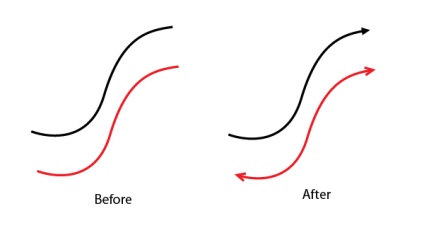
Körkörös (cirkuszkör)
A forgatókönyvet Hiroyuki Sato írta
Script letöltése (a letöltés automatikusan elindul)
A forgatókönyv minden körülírt kontúrra felhívja a körülírt kört. Azonban meg kell érteni, hogy a körülírt kört semmilyen alakra nem lehet rajzolni.
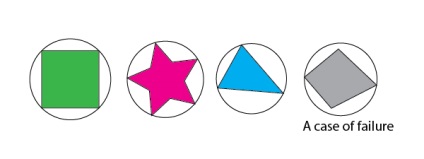
Közös tangensek
A forgatókönyvet Hiroyuki Sato írta
Script letöltése (a letöltés automatikusan elindul)
A forgatókönyv a kiválasztott görbékhez érintő tangent rajzol, ha léteznek.
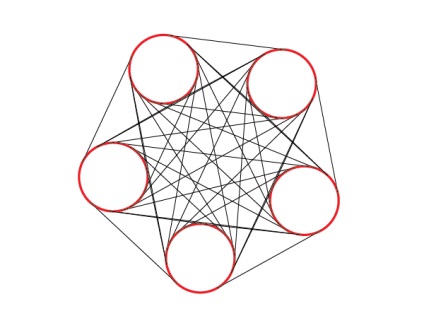
Oszd (hossz)
A forgatókönyvet Hiroyuki Sato írta
Script letöltése (a letöltés automatikusan elindul)
Ez a szkript a kijelölt szegmenst egy meghatározott számú szakaszra osztja (Megjegyzés: Útvonalszelvény kiválasztásához használja a Közvetlen kijelölés eszközt (A)) A partíció minden egyes szegmensének hossza megegyezik.
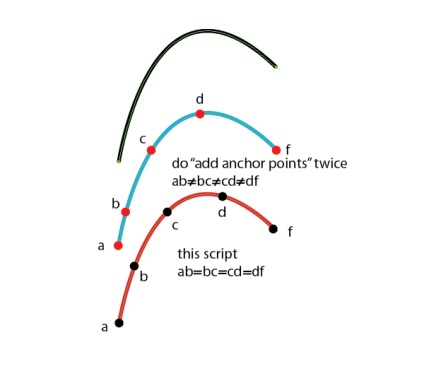
Fogantyúk kiterjesztése (az irányító vonalak kibővítése)
A forgatókönyvet Hiroyuki Sato írta
Script letöltése (a letöltés automatikusan elindul)
Ez a szkript az összes kiválasztott csomóponthoz tartozó vezérlési vonalat a megadott értékre húzza. Ezzel a szkripttel nagyon kényelmes változtatni a vezérlővonalak értékét anélkül, hogy megváltoztatnák a szöget.
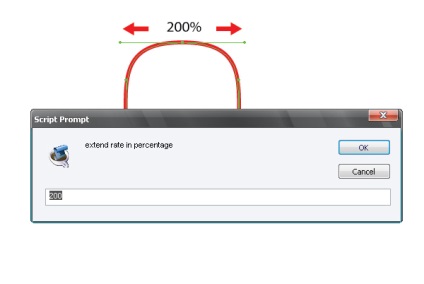
Ami világosabb lenne, itt az eredmény az, hogy a forgatókönyvet több értékváltozathoz futtatják.
- 100: eredeti méret
- 120: 20% -os növekedés
- 80: 20% -os csökkenés
- 0: törölje a vezérlővonalakat
- -100: Szabályozó vonalak visszafordítása
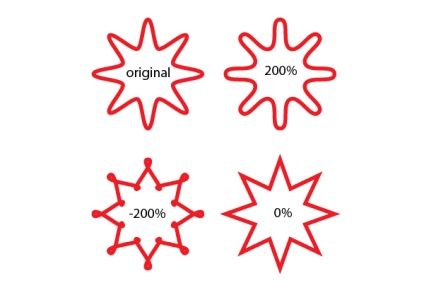
Átfedő horgonyok egyesítése (átfedő referenciapontok kombinálása)
A forgatókönyvet Hiroyuki Sato írta
Script letöltése (a letöltés automatikusan elindul)
Ez a szkript egyesíti az átfedő referenciapontokat, és jelzi, hogy hány ellenőrzési pontot távolítottak el. Annak érdekében, hogy felmérjük ennek a csodálatos forgatókönyvnek a fontosságát, lássuk, hogyan működik. Hozz létre egy egyenes vonalat és menj az Objektum> Bontsa ki (Objektum> Bontsa ki) lehetőséget.
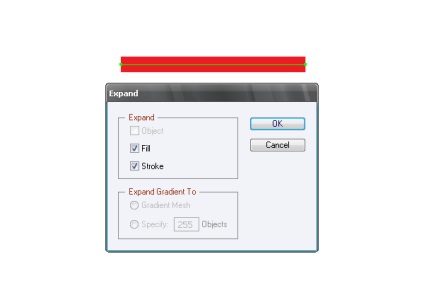
Ennek eredményeképpen 5 referenciapontot kapunk, bár csak négynek kell lennie, egyet feltétlenül felesleges.
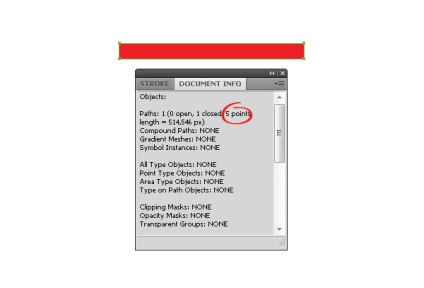
Ez megnehezíti az ilyen objektumok szerkesztését, különösen akkor, ha összetett formákkal foglalkozik. Ez elsősorban az Illustrator CS3 verziójára vonatkozik.
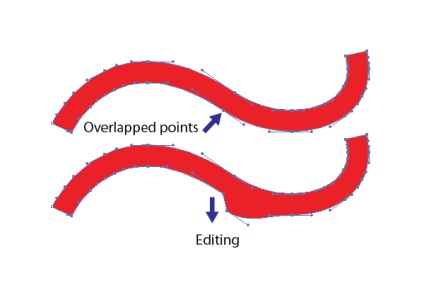
Most futtassuk a szkriptet - az ellenőrzési pontok száma több mint felére csökkent!
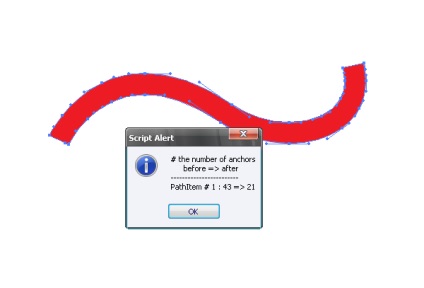
Mindig ajánlom a szkript használatát a Kibontás és a Külső megjelenítés és az Ofszetútvonal kiterjesztése után, különösen akkor, ha a fogadott objektumokat szerkeszteni szeretné.
Kerek minden sarok
A forgatókönyvet Hiroyuki Sato írta
Script letöltése (a letöltés automatikusan elindul)
Ez a szkript a kiválasztott útvonal sarkát keresi. Különösen a görbék metszéspontjában lévő saroknál ez a parancsfájl jobban működik, mint a "lekerekített szög" szűrő (de lassabb).
Használat: 1. Válasszon referenciapontot vagy egész kontúrot. 2. Futtassa a szkriptet. Megjelenik egy ablak, ahol meg lehet adni a kerekítési sugarat. Adja meg a sugarat, majd kattintson az OK gombra.
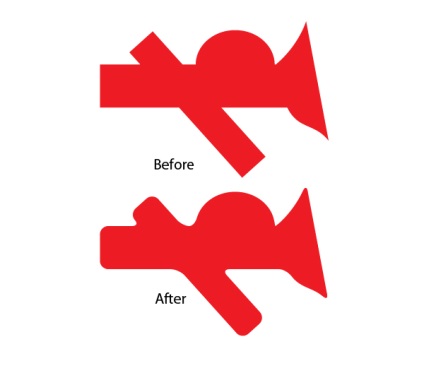
Fa-szerű (fa)
A forgatókönyvet Hiroyuki Sato írta
Script letöltése (a letöltés automatikusan elindul)
Ez a szkript az objektumot a rajzlap közepén lévő fa formájává húzza. A fa különböző vastagságú vonalakkal van rajzolva. Ezért legyen óvatos a Zoom eszközzel, ha módosítani szeretné a méretét.
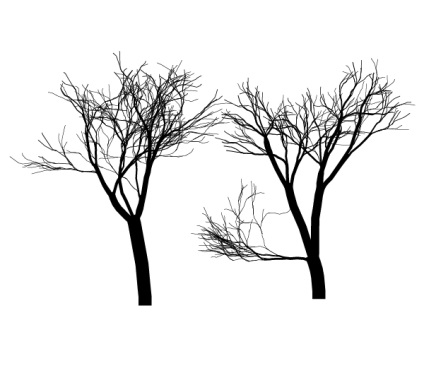
Tangensek egy pontból (pontok érintője)
A forgatókönyvet Hiroyuki Sato írta
Script letöltése (a letöltés automatikusan elindul)
Ez a parancsfájl a kijelölt horgonypontból a kiválasztott szegmensekhez érintő vonalakat rajzol. Kiválaszthat egy olyan pontot, amelyből megjelenik a tangensek. Ebben az esetben a tangensek építése után ez a pont törlődik. Az érintőnek a végén a vezérlővonalak vannak. Így elmozdíthatja a kiindulási pontot, miközben érintetlenül hagyja a vázlatot.
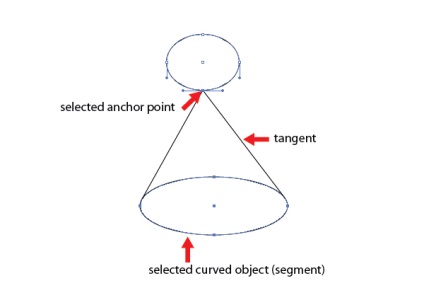
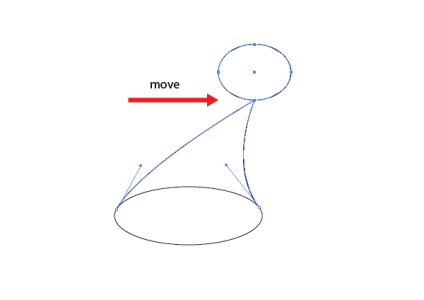
Kiemelés és árnyékminták felvétele (Hozzáadás a kiigazításhoz és árnyékoláshoz a mintaelemhez)
A forgatókönyvet John Wundes írta
Script letöltése (elérhető a Wundes.com oldalon)
Egy egyszerű forgatókönyv az animátoroknak. Ez a szkript az aktuális kitöltés színét használja. Meg kell adni a nevét a kiválasztott színnek, majd a színt hozzá kell adni a minta panelhez, valamint a megvilágítás és az árnyékolás színét.
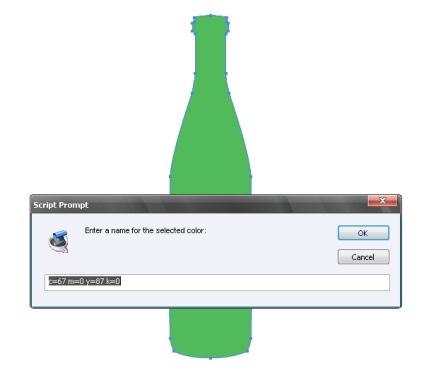
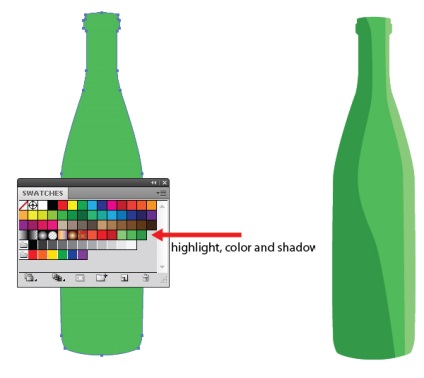
Layer Export
A forgatókönyvet William Ngan írta
Script letöltése (a letöltés automatikusan elindul)
A szkript automatikusan exportálja az egyes rétegeket egy fájlba, különálló PNG vagy PDF fájlként, három egyszerű lépésben: 1. A fájl neve a réteg neve. Ha szükséges, nevezze át a réteget. 2. Futtassa a szkriptet. 3. Keresse meg az exportált fájlokat ugyanabban a mappában, mint az eredeti fájl.
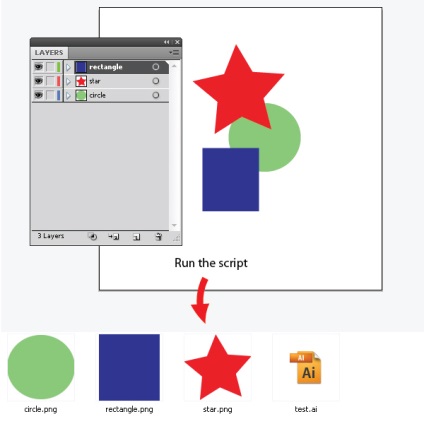
Layer Compose
A forgatókönyvet William Ngan írta
Script letöltése (a letöltés automatikusan elindul)
Ez a szkript automatikusan egyesíti a tartalom és a sablon rétegeit a dalok létrehozásához. Sablon rétegek: ezek állandó elemek. Például egy weboldalon a fejléc és a láblécnek állandónak kell lennie. Tartalmi rétegek: ezek dinamikus, változó elemek. Például egy weboldal különböző tervezési lehetőségei lehetnek. Először módosítsa a sablonfóliák nevét. Alacsonyabb aláhúzással kell kezdeniük (_xyz). Ezután futtassa a szkriptet.
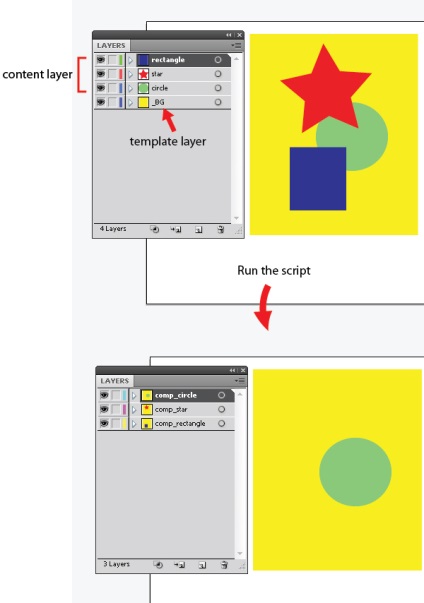
A forgatókönyv írta William Ngan
Feltöltés script (letöltés automatikusan elindul)
Válasszon egy objektumot, és futtatni a scriptet, hogy erősítse meg a tájékozódás méretben. Ő megadja a szélessége és magassága az objektumot. Válassza ki a két tárgyat, és futtatni a szkriptet. Ez ad a távolságot a tárgy függőlegesen vagy vízszintesen. Ha csoport több objektumot, és futtatni a scriptet, akkor megadja a méret a csoport tárgyak.
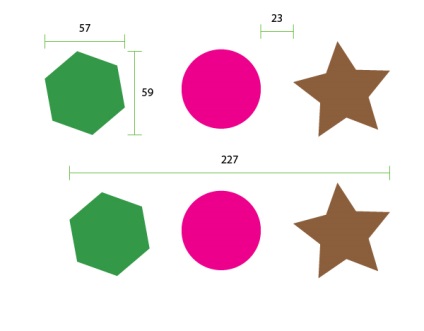
Dup kiválasztott horgonyok (másolni a kiválasztott referencia pont)
A forgatókönyv írta Hiroyuki Sato
Feltöltés script (letöltés automatikusan elindul)
Ez a szkript másolatok felső objektumot (mull) a másolatok a kiválasztott referencia pont.
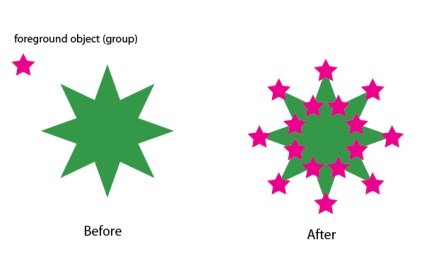
Csatlakozás Meglehetősen (vegyület)
A forgatókönyv írta Hiroyuki Sato
Feltöltés script (letöltés automatikusan elindul)
Ez a szkript kombinálja a nyílt hurok elfogadható módon.
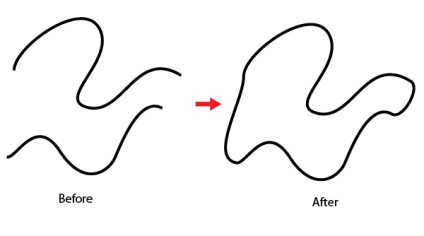
Létrehoz fogantyúk (generátor vezérlés vonalak)
A forgatókönyv írta Hiroyuki Sato
Feltöltés script (letöltés automatikusan elindul)
Ez a szkript létrehoz egy vezérlő sort egy külön áramkört. Alkotó vezérlő vonalak derékszögben a összekötő vonal a referenciapont, amelyhez kapcsolódnak, és a központ az áramkört.
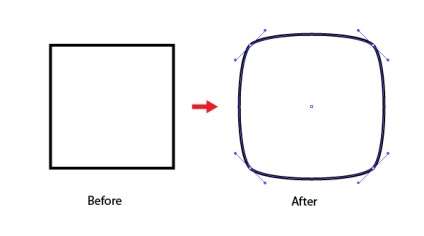
Metaball (ARC). metaball
A forgatókönyv írta Hiroyuki Sato
Feltöltés script (letöltés automatikusan elindul)
A szkript segít létrehozni formák, mint például metaball. «Metaball (Arc)» használ egy ívet, hogy csatlakoztassa a darab. «Metaball» használ megfelelő Bezier görbék. Kombinálása formák felhasználásával panel feldolgozó áramkör vezethet átfedő vonatkoztatási pontok a kontúr. Ha igen, akkor lehet hasznos, hogy használja a script „Merge átfedésben horgonyok”.
Dance (Tánc Men)
A forgatókönyv írta Hiroyuki Sato
Feltöltés script (letöltés automatikusan elindul)
Ez a szkript hozzáad egy új réteget, és felhívni rá táncolni a férfiak. Táncosok levonni vonalak változó vastagságú. Tehát legyünk óvatosak méretezés.